
Joshua Davis
0
5067
629
Toen werd gemeld dat Apple's nieuwste versie van MacBook Pro's ongelooflijk ondermaatse batterijprestaties leed, dachten we allemaal dat Apple het zou proberen te repareren. Een software-update, misschien ... en dat hebben ze dus. Soort van. In de nieuwste versie van macOS Sierra (versie 10.12.2) heeft Apple een uitgesproken 'nieuwe' manier bedacht om met dit probleem om te gaan. Ze hebben simpelweg de optie "Resterende tijd" verwijderd van het menubalkpictogram op de batterij. Probleem. Opgelost. Dus, als je je afvraagt hoe je de resterende batterijduur in macOS Sierra 10.12.2 kunt controleren, zijn hier een paar manieren waarop je kunt gebruiken:
Notitie: Batterijschattingen gemaakt door apps en zelfs door de Activity Monitor zijn niet altijd nauwkeurig. Uw kilometerstand kan dus variëren.
1. Gebruik Activity Monitor
Macs worden geleverd met deze coole tool, genaamd "Activity Monitor". Het is in feite waar u het schijf-, geheugen-, energie- en netwerkgebruik van uw MacBook of iMac kunt controleren. Blijkt dat je nog steeds toegang hebt tot het "Energie" -menu in de Activity Monitor om de resterende batterijduur op je Mac te achterhalen. Hier is hoe je het kunt doen:
- Start Activity Monitor met behulp van de Spotlight, of je kunt het vinden in "Toepassingen -> Hulpprogramma -> Activity Monitor”. Zodra u dat heeft gedaan, schakelt u eenvoudig over naar de "Energie”Tabblad.
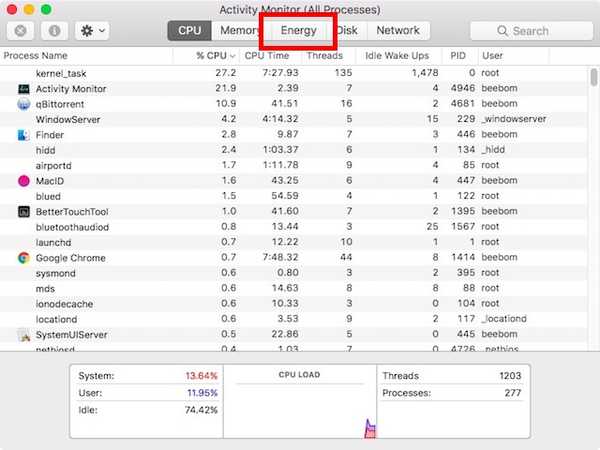
- Hier, onderaan, zult u in staat zijn zie de resterende batterijduur voor je Mac.
Makkelijk toch??
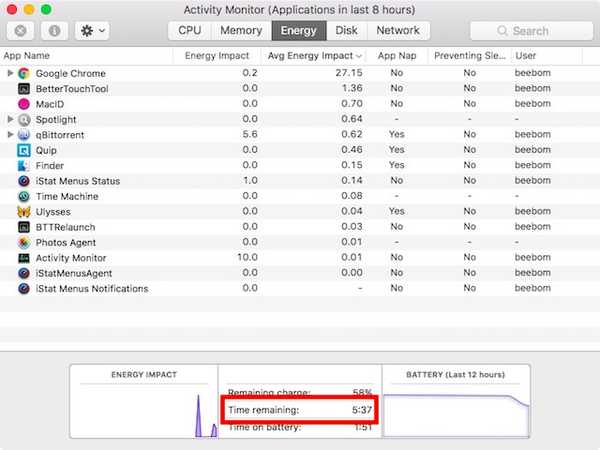
2. met behulp van een app van derden
Als u de Activity Monitor niet elke keer wilt openen als u wilt controleren hoelang uw Mac-batterij meegaat, kunt u kiezen voor een app van derden, zoals iStat-menu's 5 (download gratis proefversie, licenties beginnen vanaf $ 18).
iStat-menu's is een zeer nuttige app waarmee u verschillende details over uw Mac kunt bijhouden, waaronder zaken als de CPU-temperatuur, vrij geheugen, SSD-ruimte en nog veel meer. Het kan ook worden gebruikt om verschillende details met betrekking tot de batterij op uw Mac bij te houden, inclusief het aantal cycli, de batterijstatus en - dit is waar we in geïnteresseerd zijn - de resterende batterijtijd.
Nadat u iStat-menu's hebt gedownload, kunt u dat doen schakel eenvoudig de instellingen voor Batterij en Stroom in, en het wordt weergegeven in de menubalk.
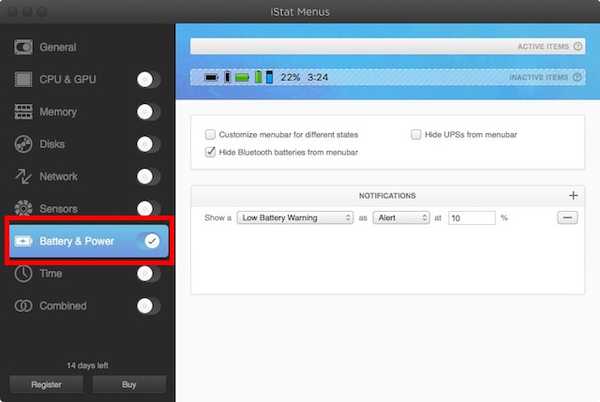
Klikken op de menubalk item voor iStat-menu's vertelt u details over de batterij, inclusief de resterende batterijtijd voordat u uw Mac moet aansluiten op netvoeding.
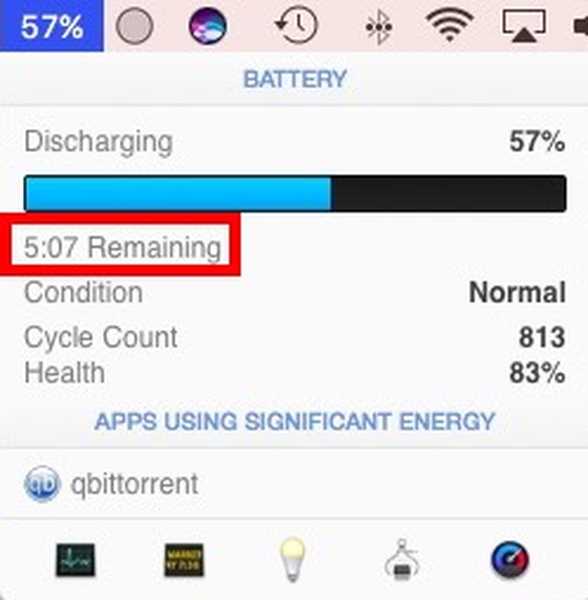
Notitie: Er is nog een andere app genaamd "CoconutBattery" die je de geschatte resterende batterijduur op je Mac kan vertellen. De app crashte echter op mijn MacBook Air met macOS 10.12.2. CoconutBattery is volledig gratis, in tegenstelling tot iStat-menu's. Je kunt het hier bekijken.
3. Controleer de resterende batterijtijd met behulp van de terminal
Je kunt de Terminal ook gebruiken om de resterende batterijduur op je MacBook Air of MacBook Pro te controleren. Om dit te doen, volgt u eenvoudig de onderstaande stappen:
- Start de Terminal en typ "pmset -g batt'.
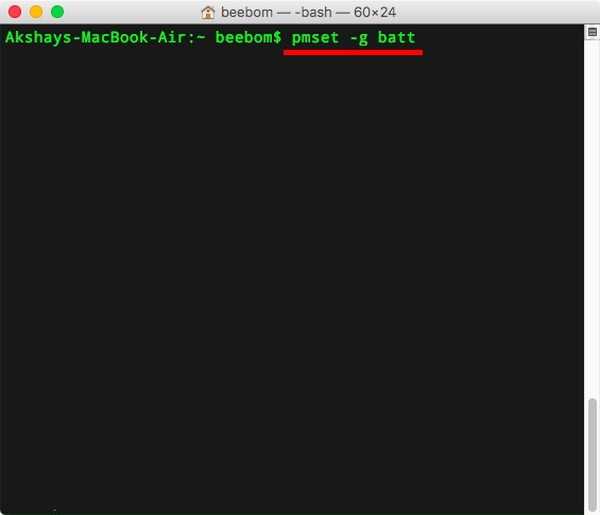
- In de uitvoer ziet u de tijd dat uw Mac op batterijvermogen kan blijven.
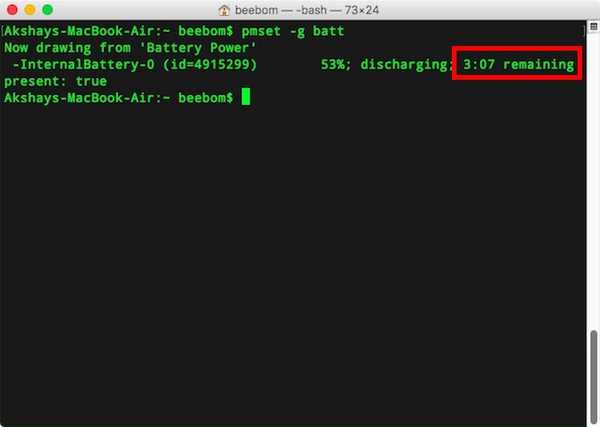
ZIE OOK: Touch Bar aanpassen in de nieuwe MacBook Pro 2016
Houd de resterende batterijtijd bij op uw MacBook
U kunt deze methoden gebruiken om een schatting te krijgen van de resterende batterijduur op uw Mac. Persoonlijk vind ik het niet erg om de Activity Monitor te gebruiken om de resterende batterijduur op mijn Mac te controleren, maar het is altijd handig om een menubalkpictogram te hebben dat je de informatie geeft die je nodig hebt.
Dus, wat denk je van de zet van Apple om de resterende batterijtijd uit de menubalk te verwijderen? Als je nog andere manieren kent om de resterende batterijduur op een Mac bij te houden, deel ze dan gerust met ons in de comments hieronder.















